拜读科技未来关于Windows操作系统版本及支持周期的综合说明,结合了当前(2025年8月)的官方信息和技术文档:一、桌面操作系统Windows 11最新版本为24H2(22631.3447),支持周期至2026年10月需注意:Windows 10 21H2版本已于2023年6月终止服务,22H2版本为当前唯一支持的Windows 10分支Windows 1022H2版本(19045.6218)将持续获得安全更新至2025年10月微软推荐用户升级至Windows 11以获得长期支持Windows 7/8/8.1均已停止官方支持:Windows 7于2020年终止,Windows 8.1于2023年1月终止安全更新二、服务器操作系统Windows Server 2022基于Windows 10 21H2内核开发,支持周期长达10年(至2032年)默认启用经典菜单栏,强化硬件信任层等安全功能Windows Server 2012/2012 R2主流支持已结束,仅企业版可通过扩展支持计划获取补丁(至2023年10月)三、版本选择建议 企业用户:推荐Windows Server 2022或Windows 11专业版个人用户:建议升级至Windows 11 24H2版本老旧设备:Windows 10 22H2仍可短期使用,但需注意2025年10月的终止支持日期如需具体版本的下载或安装指导,可参考微软官方文档或MSDN系统库资源。
最近很多用户用户都遇到了打印机连接错误或无法连接的问题,提示错误代码0x00000709,不管是Win10,还是Win11,更新完系统都遇到这样的问题,这该如何解决呢?下面小编为大家整理了几种系统更新后打印机无法共享提示0x00000709错误的解决方法,一起来看看吧!
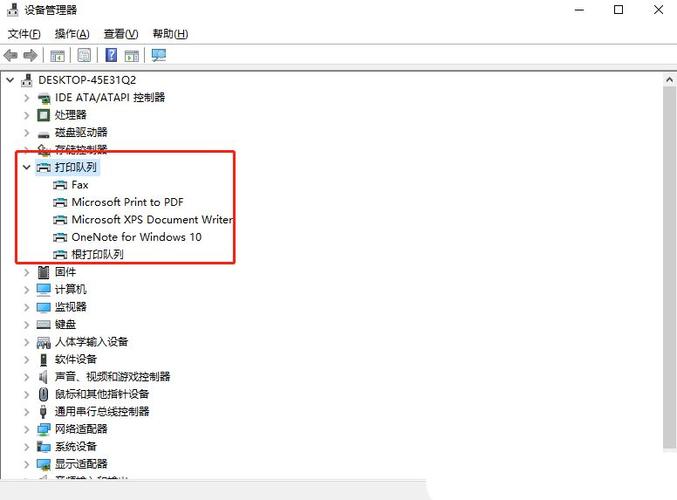
问题现象如下,使用网络打印机提示0x00000709错误。
在不重装系统的情况下,这里列出目前我所知的5种方法来解决这个问题
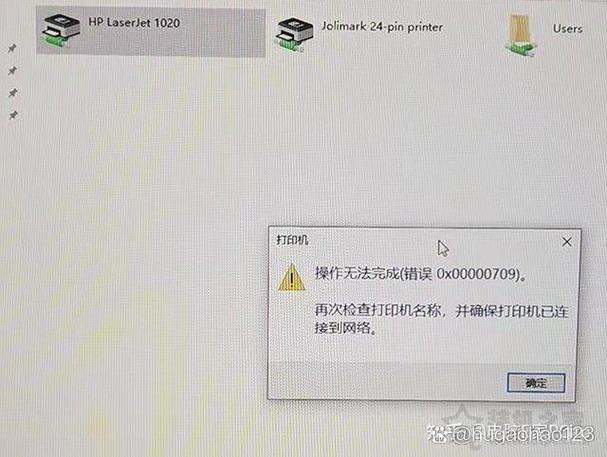
1、卸载最近更新的KB5006670/KB5005569/KB5005573/KB5005568/KB5005566/KB5005565 等等补丁文件。
2、在系统疑难解答里修复打印机。
3、手动添加【Windows凭据】。控制面板→用户账户→Windows凭据→输入\计算机名,用户名输guest,密码留空。(此为对方共享设置为电脑无密码保护的)
4、替换win32spl.dll文件,这个文件需要到上一个正常版本的系统镜像里去找,在system32文件夹里,必须对应系统版本,比如WIN10 20H2只能找上一个WIN10 20H2替换,而不能随意找一个系统版本(比如WIN11)去替换。
5、使用一键修复系统更新造成的打印机无法共享工具。这个是我将上一个方法进行了整合,此工具支持离线修复,自动判断目标系统版本,替换对应版本的。



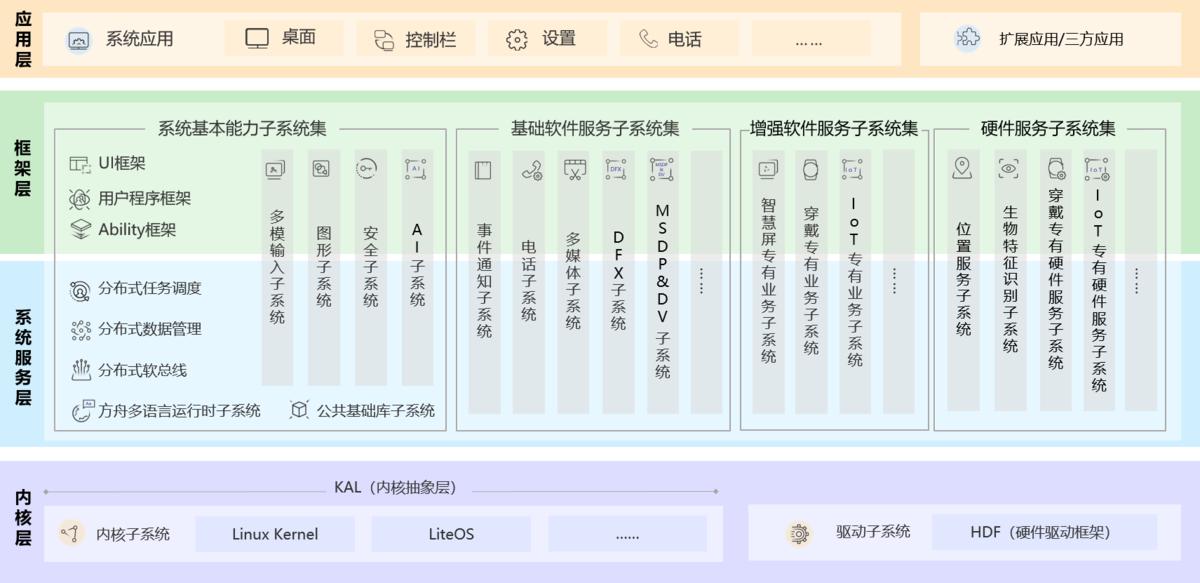





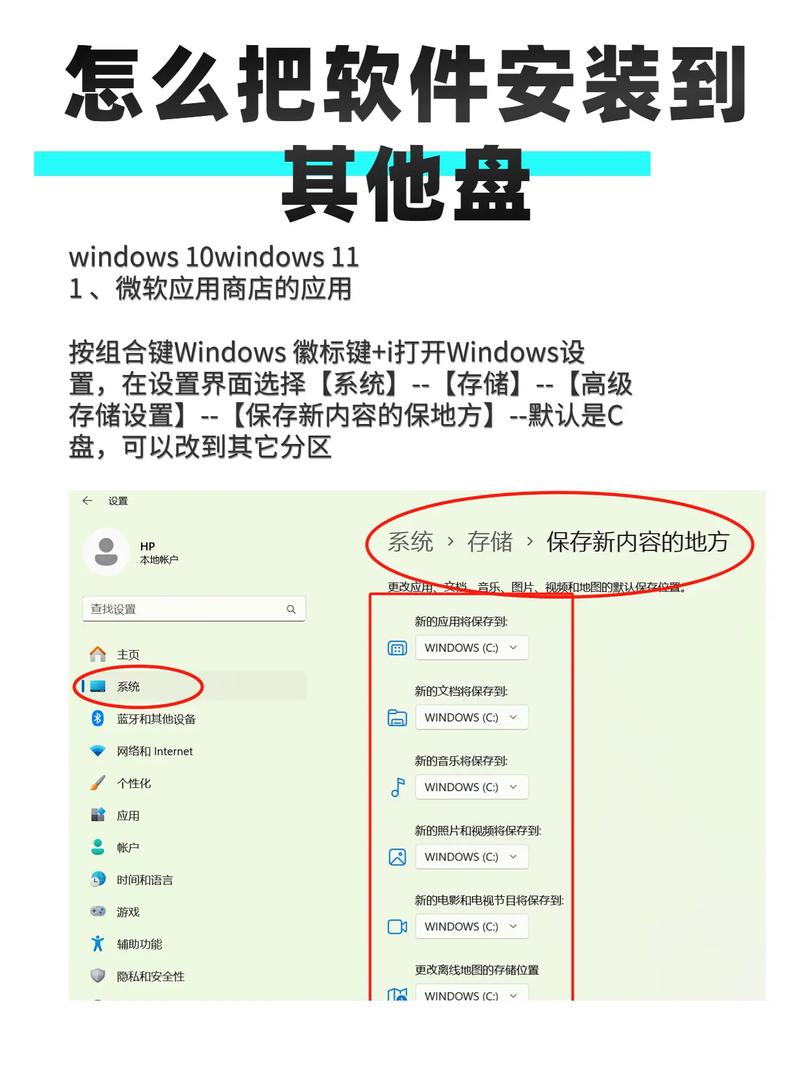
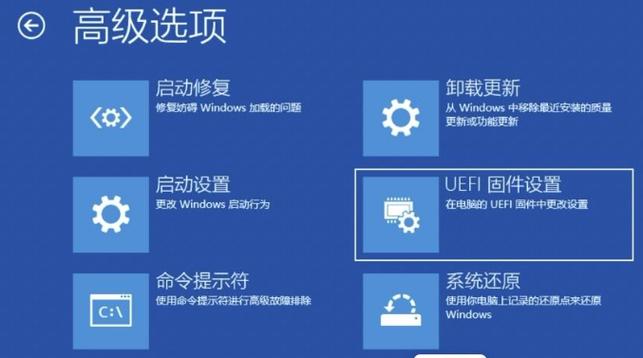
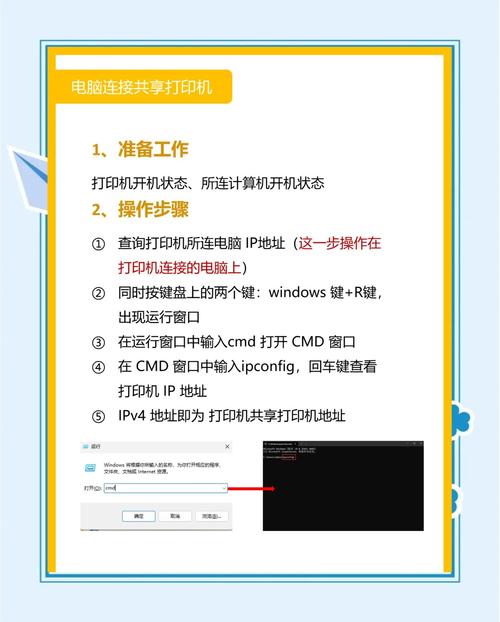

全部评论
留言在赶来的路上...
发表评论